主にデジタルイラストツールとして使われる液晶タブレット、通称「液タブ」。
同じ創作系の作曲(DTM)でも使えるのか実際にやってみました。
ここではHUION(フイオン)社から販売されている「Kamvas 16(2021)」を使って見ていきます。
「Kamvas 16(2021)」にした理由
まず、数々ある液晶タブレットの中で、なぜ「Kamvas16(2021)」にしようと思ったかをご紹介します。
私が「Kamvas16(2021)」を選んだ理由(メリット)は下記の4点です。
では1つずつ見ていきます。
比較的新しかったから
液タブは割と完成度が高いのか、2010年代発売のものがまだまだ現役商品として売られています。
そんな中で「Kamvas16(2021)」はその名の通り2021年製で、他の液タブより比較的新しめです。
ですので、より完成度が高くなっているのでは?、より操作しやすくなっているのでは?と感じました。
ノートパソコンによくある15.6型だったから
液タブでも色んな画面サイズのものがありますが、私自身液タブが初めてということもあり、ノートパソコンで多い15.6型にしたいと思いました。

「Kamvas13」という13.3型のものもあって、正直言うとそちらとも迷いました。
DTMのツールとして考えた場合、レコーディングメインなら小さい画面でも対応できます。
ただ、私はピアノロール入力を含めあらゆる操作が液タブでどこまでできるのだろうか?を知りたかったので、15.6型の「Kamvas16(2021)」にしました。
タブレットにショートカットキーが付属しているから
今回使用する「Kamvas16(2021)」には端にショートカットキー(プレスキー)が10個ついています。

これらのキーはKamvas16(2021)付属のソフトでカスタマイズすることができ、DAW操作でよく使うコマンドを割り当てておけば、かなりスムーズに操作できると判断しました。
ケーブル一本で繋がるから
DTMではMIDIキーボードやMIDIパッドなど、ただでさえ配線が混雑しがちなので(最近ではBluetooth接続のものも目にしますが)、できるなら配線がスムーズなものにしたいと思いました。
こちらの「Kamvas16(2021)」はUSBケーブル(スマホなどと同じ「USB Type C」)一本でパソコンと接続できます。
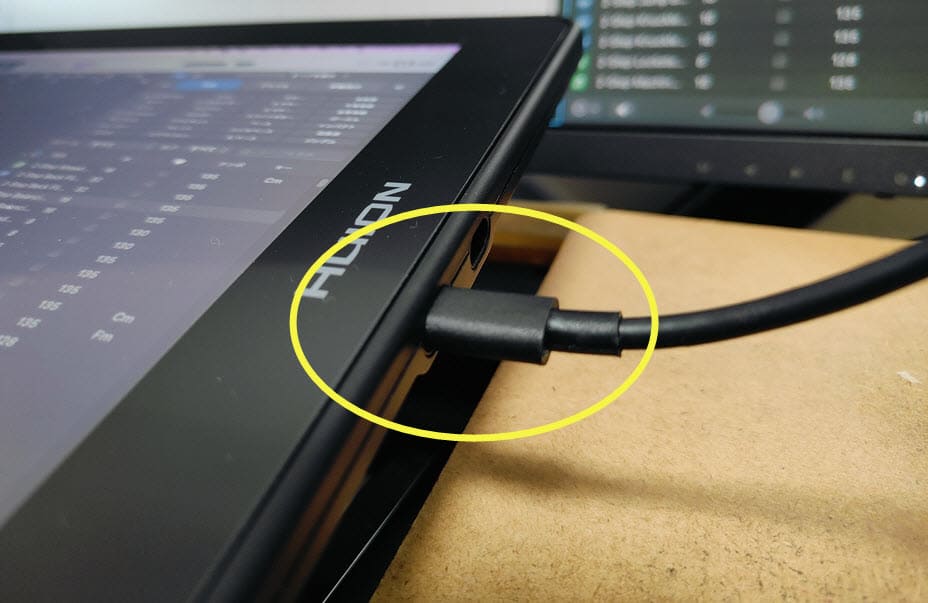

「Kamvas 16(2021)」を実際にDAWで使ってみてわかったこと
実際に「Kamvas 16(2021)」を使って打ち込んでみて、色々わかったことがいくつかありました。
ここではそれらをご紹介いたします。

クリック系はやりやすい
通常マウスで操作する場合、手元と画面に距離があるので、一旦画面上のマウスカーソルを探すという動作が必要になります。
MIDIキーボードの操作などで一瞬画面から目を離した場合や、老眼などで小さいものが見えない方は画面上のマウスカーソルを探すのにイライラされたご経験もあるかもしれません笑
ただ、液タブの場合は手元(ペン先)とマウスカーソルが一致しますので、画面上の見えているところにそのままペン先を持って行くだけです。
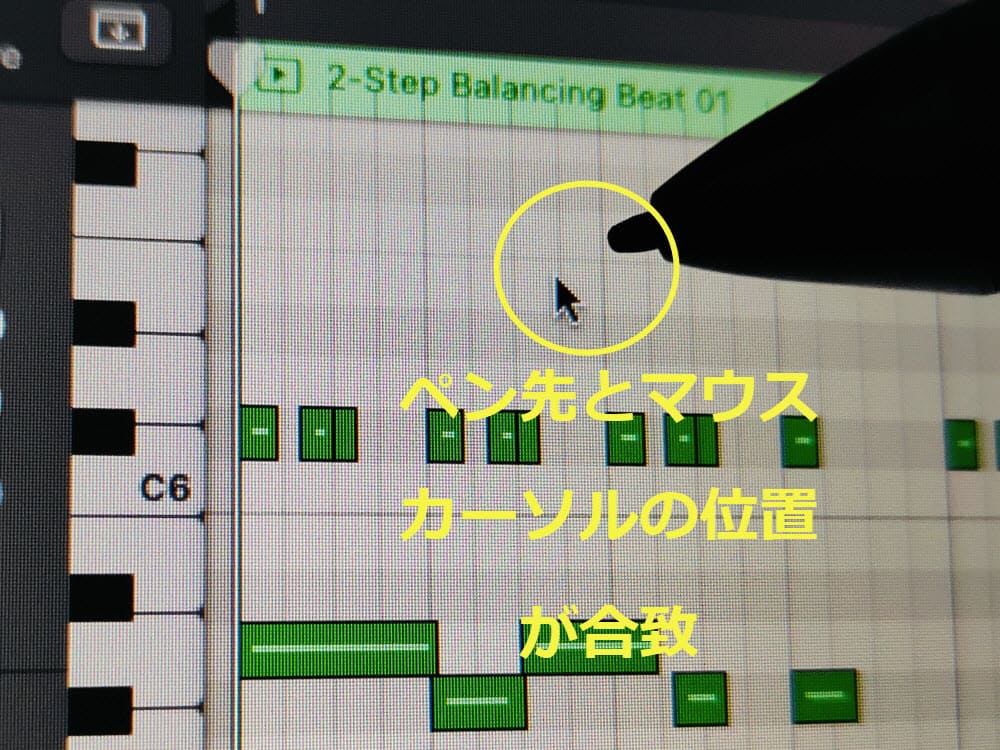
ペン先に合わせてマウスカーソルも自動的に追随する形になり、マウスカーソルを探す手間は必要ありません。
また、DAW内の細かいボタン系もマウスでは位置が合わせづらかったり、指を押しこむ動作でわずかに位置がずれ、隣のボタンを押してしまうということもありますが、液タブではそのまま見えているところを押すだけです。
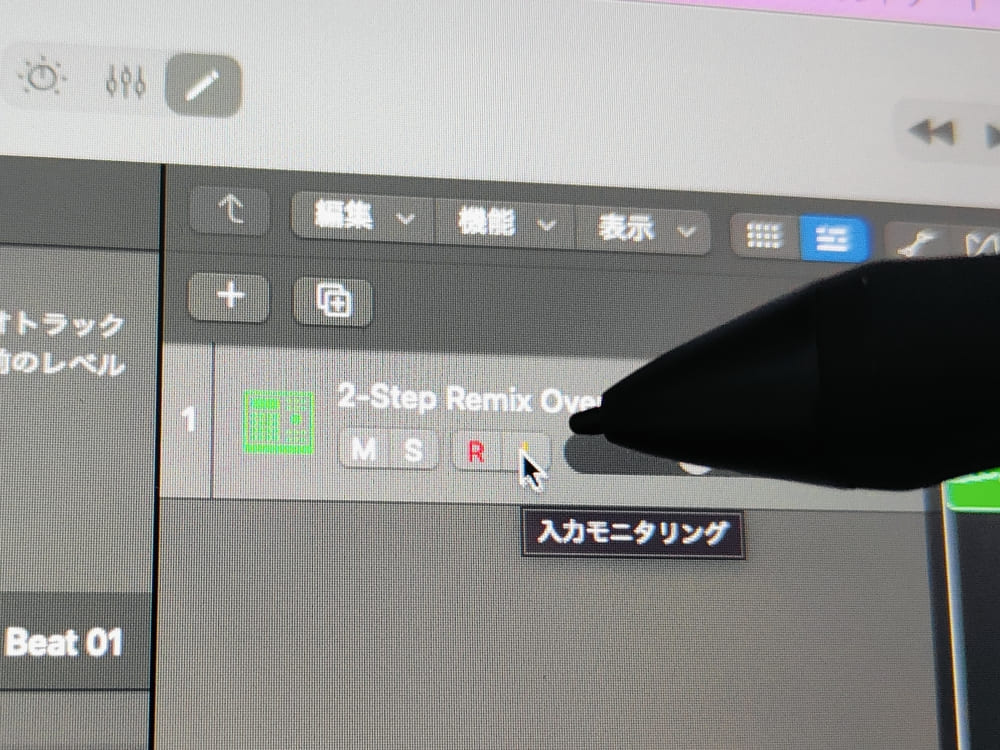
ですので、ソロボタンやミュートなどクリックするものに関してはかなり操作性が高いなと感じました。
ピアノロール入力もできるが少し慣れが必要
一番個人的にどうなのか不安だったのが「ピアノロール入力でも使えるのか?」でしたが、十分操作はできます。
ただ右利きの場合、普通に入力しようとするとペンとMIDIノートが重なってしまい、どのくらいの長さなのかわかりづらいです…

ドラムフレーズのような、一定の長さのMIDIノートを打ち込むなら問題ありませんが、メロディのような長短のある場合は下図のようにペン先をやや下か上を向くように入力していく必要がありそうです。
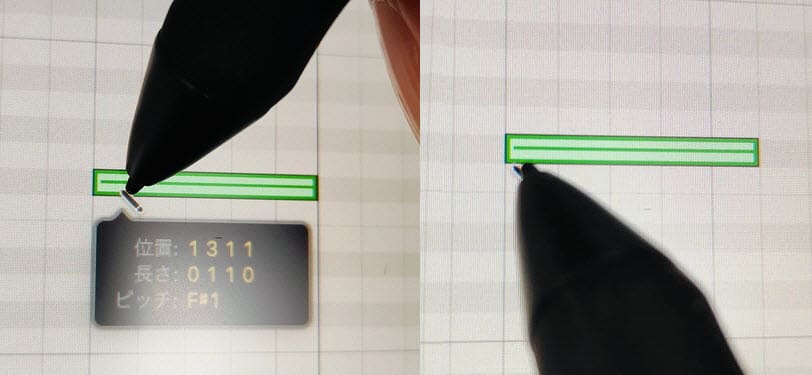
そういったところから若干慣れが必要かなと感じました。
フェーダーやスライダーなども操作しやすいが…
コンソール画面等でのフェーダーやスライダー関連もペンでスルスルと動かせばその通りに動いてくれるので操作が楽になります。
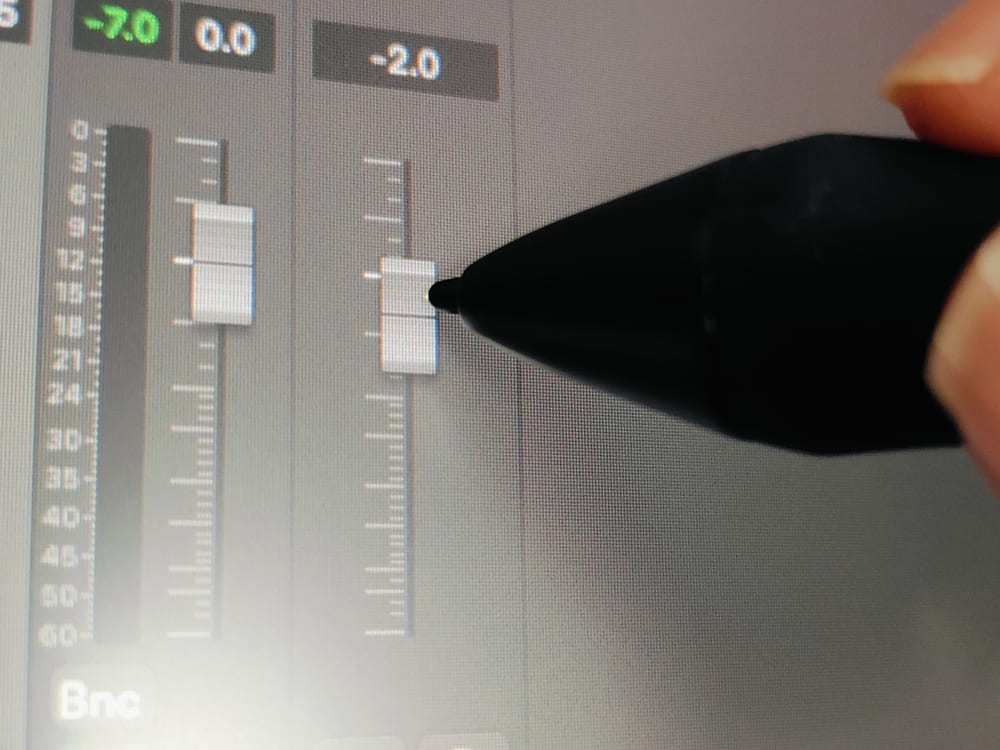
ただ、私のやり方が下手なのか、ペンを離した時に無意識にペン先をわずかに上に動かしてしまい、どうしても目的よりも微妙に数値が上がってしまうことが多々ありました。
これは垂直にペン先を持ち上げるようにしないといけないかもしれません。
ショートカットキーは絶対あった方が良い
冒頭でもお伝えした通り、今回使った「Kamvas 16(2021)」にはカスタマイズ可能のショートカットキーが付いています。
できれば大きな画面で操作した方が良いかなと思い、さらに上の「Kamvas 22」も検討していましたが、「Kamvas 22」にはショートカットキーが付いていませんでした。
結果的にショートカットキーは絶対あった方が良いです!
個人的にこのコマンドをショートカットキーに割り当てておくとかなり操作がスムーズになるだろうなというものを挙げておきます。
- 再生/停止
- ファイルを保存
- アンドゥ(作業を1つ戻る)
- 繰り返し(イベントやMIDIノートのコピー&ペーストを同時に行う)
- ピアノロールの表示/非表示
- ピアノロール画面の横軸の拡大と縮小
- AltキーやShiftキーなどの補助キーも用意しておくと便利

人それぞれよく使うコマンドが違いますので、自分が使いやすいものにしてみてください。
ちなみに「AltキーやShiftキーなどの補助キー」を入れているのは、補助キーと他のショートカットキーでさらに新たなコマンドを操作することができるためです。
例えば「Shift+ピアノロールの表示/非表示」ボタンで、「スコアビューを表示/非表示」などにすることも可能です。
※その場合は、DAW側でもコマンドキーのカスタマイズをしておかなければなりません
ですので、現行あるショートカットキーは10個しかありませんが、「AltキーやShiftキーなどの補助キー」を入れていることでさらにショートカットキーを増やすことができます。

その他、「Kamvas 16(2021)」のペンにもカスタマイズ可能なボタンが2つ付いています。

私は上のボタンに「commandキー(WindowsではCtrlキー)」を、下のボタンに「Deleteキー」を割り当てました。
Logic Proでのピアノロールビューの場合、既定では通常時はポインタツール(他のDAWでは選択ツールなどと呼ばれているもの)、commandキーを押すとペンツール(他のDAWでは鉛筆ツールなどと呼ばれているもの)に変わります。
こうすることで、このペン一本でMIDIノートの入力から選択、移動、MIDIノートの伸縮、削除ができるようになり、かなり入力操作が楽になります。
液タブとタッチパネルディスプレイとの違い
タッチして操作するなら、わざわざイラスト用の液晶タブレットではなく、汎用的なタッチ対応ディスプレイ(タッチパネルディスプレイ)でも良さそうです。
ただ、タッチパネルディスプレイはWindows対応のものは多くありますが、Macにも対応しているものがかなり限られているので、Macユーザーは液晶タブレットを選んだ方が良さそうです。
また、タッチパネルディスプレイはペンだけでなく指でも操作できるメリットがある反面、手が画面上に触れたために誤操作(誤クリック)してしまう可能性があります。
一方、私が今回使った「Kamvas16(2021)」では付属のペンでしか反応せず、指では反応しないので誤操作はなさそうです。

その他、タッチパネルディスプレイにはショートカットキーは通常は付属していないので、個人的には液晶タブレットの方が良いかなと感じました。
総評
液タブでDTMをやってみた評価としては、ペンの動かし方など慣れは必要なものの、慣れてしまえば結構使えるなという印象がありました。
特に「Kamvas16(2021)」の場合、タブレットのショートカットキーや、ペンについているカスタムキーをカスタマイズできるので、自分なりに操作しやすいものにアレンジしておくと、かなりスムーズに操作できます。
また、ピアノロールでは「絵を描くように」入力するという独特なスタイルなので、MIDIキーボードでの入力やマウス入力とは違った着想が得られそうな気もします笑
もし気になるようでしたらぜひ液晶タブレットでDTMをやってみてください!
私が購入したのは下記のものです。
こちらの記事が参考になりましたら幸いです。


